| Manuel de l'administrateur | Table des matières |
|
Le module logiciel (directory plug-in) SNMP Table Auditor de LoriotPro est une solution très puissante pour la surveillance et la recherche de problèmes et la visualisation des tendances d'utilisation d'un grand nombre d’objets SNMP quels qu’ils soient. Les objets visualisés sont situés dans les tables SNMP ou dans des listes prédéfinies d’objets SNMP.
SNMP Table Auditor peut être utilisé pour la vérification de tout ensemble distinct d’objets SNMP ou de tables SNMP. Il peut être ou non liés aux périphériques réseaux. Il est idéal pour identifier rapidement des changements d'état récents, augmentation d'erreurs, augmentation de trafic etc.
L'exemple suivant affiche la table RMON etherstatsentry d’un commutateur Ethernet. La Table etherStats collecte divers compteurs pour chaque sous-réseau, comprenant le trafic en octet, paquet, les erreurs et les tailles de trames. Dans chaque cellule est ajouté un flèche indiquant la tendance, les nuances de rouge indique le taux de changement.
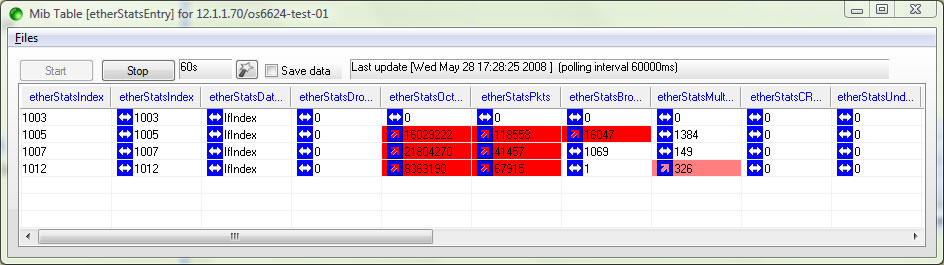
Un clic sur une cellule affiche les dernières valeurs et le graphique actuel (exemple ci-dessous sur la table snmp ifxentry des ports Ethernet du switch)
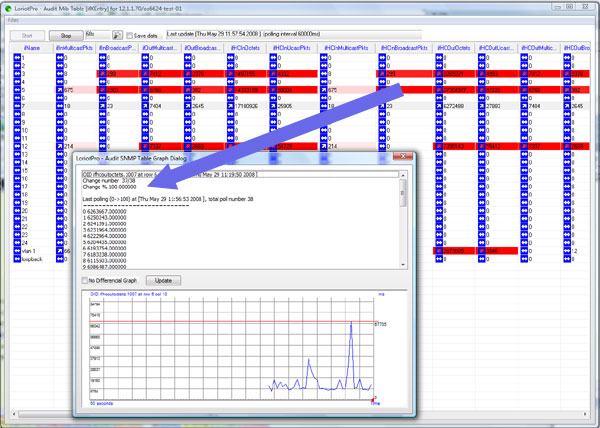
Les flèches indiquent la tendance globale de la valeur SNMP depuis le début de la collecte.
La valeur est majoritairement croissante. Depuis le début de la collecte, le nombre de changements entre deux échantillons successifs vers une plus grande valeur est plus important que le nombre de changement vers une valeur inférieure. |
|
| La valeur est constante | |
La valeur est majoritairement décroissante. Depuis le début de la collecte, le nombre de changements entre deux échantillons successifs vers une plus valeur inférieure est plus important que le nombre de changement vers une valeur supérieure. |
La couleur d'arrière-plan d'une cellule du tableau indique le rapport entre le nombre total d'échantillons et le nombre total de modifications. La couleur rouge foncé indique que 100% des échantillons prélevés contiennent des modifications et le rouge clair indique que peu de changements ont eu lieu.
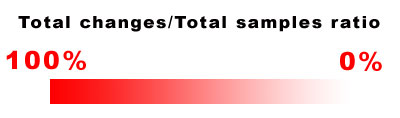
Le graphique suivant montre comment la tendance (et le type de flèche assignée) est calculé. La somme des deltas positifs est comparée à la somme des deltas négatifs et en fonction de ce résultat la tendance sera soit croissante soit décroissante. Les valeurs deltas sont obtenues par soustraction de la dernière valeur collectée et la valeur précédement collectée.
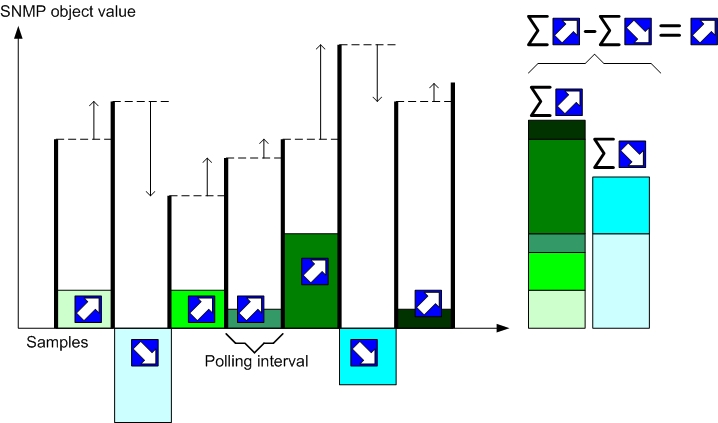
Installation
La procédure dinstallation d'un plugin d'annuaire est décrite dans ce chapitre.
Configuration
Les valeurs SNMP à afficher peuvent être prises dans un objet table SNMP ou dans une liste d'objets SNMP. Les listes SNMP sont définies par des fichiers sci et peuvent être créé avec l'éditeur de script de script sci. Les fichiers sci sont de simples fichiers texte qui contiennent des objets snmp avec leur index à raison de un par ligne.
Pour ouvrir une nouvelle table SNMP à auditer, sélectionnez l'option de menu:
Fichiers> Nouveau tableau d'audit
Le fenêtre de l’assistant de sélection de table SNMP (wizard) est affichée.
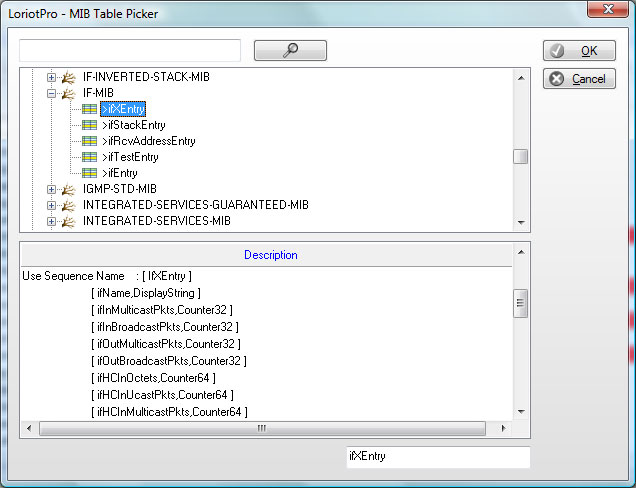
Cliquez sur OK quand un tableau est sélectionnée.
Cliquez sur le bouton START pour commencer la collecte de valeurs.
Pour utiliser un fichier sci, vous devez d'abord définir le contenu du sci. Vous pouvez simplement utiliser un éditeur de texte pour ajouter des objets.
exemple de fichier de sci et le tableau d'audit correspondant:
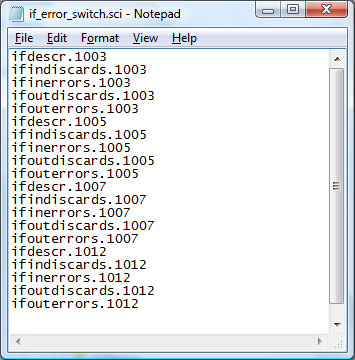
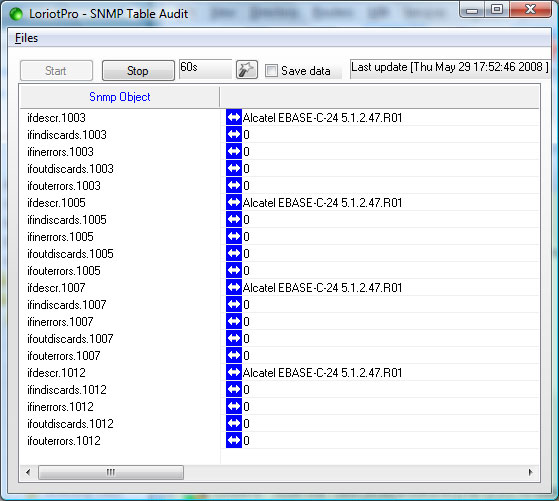
Les fichiers sci doivent contenir les objets snmp (switch port objet) et leur index.
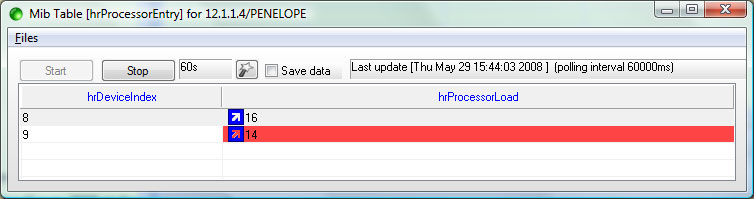
Si on clique sur une cellule de la table un graph comme ci-dessous est affiché. Par défaut, le graphique utilise le mode différentiel. Les points du graphique sont le delta entre la valeur actuelle et la précédente.
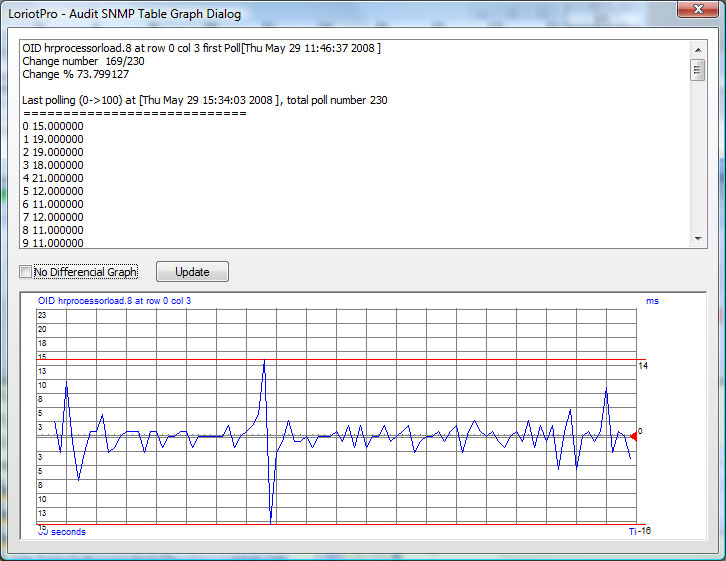
Si vous cochez la case No differential Graph la valeur affiché dans le graph est l'utilisation CPU et non le delta.
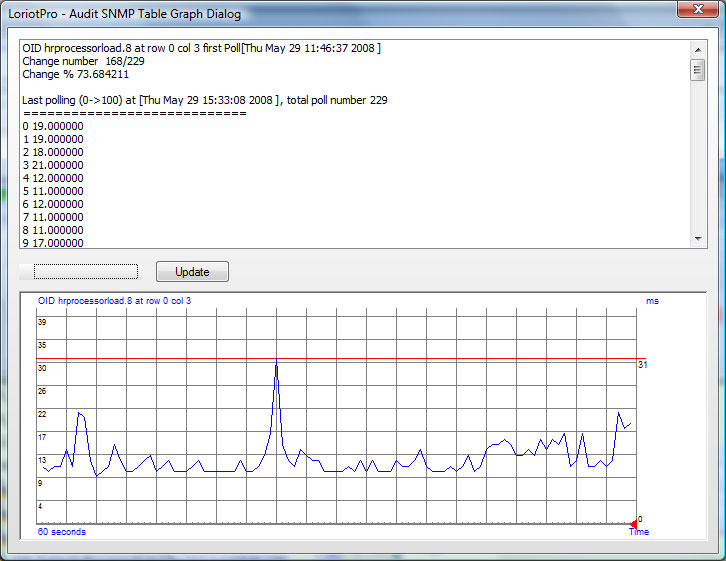
Les informations contenues dans le volet supérieur affichent les valeurs calculées.
La valeur Change number affiche le nombre de changements et le nombre d'échantillons
La valeur Change % affiche le rapport entre le nombre de changements et le nombre d’échantillons et il est utilisé pour définir la couleur d'arrière-plan.
 www.loriotpro.com www.loriotpro.com |
|